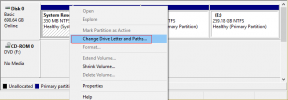3 populārākie veidi, kā pievienot piezīmes grāmatzīmēm pārlūkprogrammā Chrome
Miscellanea / / November 29, 2021
Chrome grāmatzīmju pārvaldnieks pabeidz darbu. Varat ātri pievienot grāmatzīmēm jebkuru lapu vai vietni, nospiežot zvaigznītes ikonu vai nospiežot īsinājumtaustiņu CTRL+D. Kad salīdzina to ar citi grāmatzīmju pārvaldnieki, jūs sapratīsit, ka trūkst vienas lietas — piezīmes.

Pārlūkā Chrome grāmatzīmēm nevar pievienot piezīmes. Tā ir arī ļoti nepieciešama funkcija, jo pēc dažiem Chrome lietošanas gadiem jūs saskarsities ar simtiem grāmatzīmju. Un jūs pat neatcerēsities, kāpēc jums tur ir lielākā daļa.
Es vairs neatceros pusi no vietnēm, kuras pirms dažiem gadiem pievienoju grāmatzīmēm. Vienkārša piezīme ar katru no tiem būtu palīdzējusi.
Apskatīsim, ko var izdarīt.
1. Izmantojiet nosaukumu piezīmēm
Chrome grāmatzīmju pārvaldnieks ļauj rediģēt lapas nosaukumu grāmatzīmju pievienošanas brīdī. Varat izmantot šo vietu, lai pievienotu piezīmes kopā ar nosaukumu. Nav labākais veids, kā rīkoties, bet joprojām var būt potenciāls risinājums.
Atveriet lapu, kurai vēlaties pievienot grāmatzīmi, un noklikšķiniet uz zvaigznītes ikonas vai nospiediet tastatūras taustiņu kombināciju CTRL+D. Lielākajā daļā nosaukumu ir gara teksta virkne, kas jums patiešām nav vajadzīga. Varat to rediģēt, lai iekļautu kaut ko konkrētāku, lai palīdzētu atcerēties vietni/lapu.

Tādā pašā veidā varat arī rediģēt vecās grāmatzīmes. Lai to izdarītu, atveriet grāmatzīmju pārvaldnieku jaunā cilnē, nospiežot CTRL+SHIFT+O īsinājumtaustiņus. Tas parādīs visas jūsu grāmatzīmju mapes kreisajā pusē un atbilstošās grāmatzīmes labajā pusē. Ar peles labo pogu noklikšķiniet uz viena un atlasiet Rediģēt, lai mainītu nosaukumu. Pirms iziešanas neaizmirstiet saglabāt.

Es pārbaudīju šo metodi, virsrakstā pievienojot līdz 250+ vārdiem. Nekas nebija bojāts, un visas saites darbojās labi.
Arī Guiding Tech
2. Grāmatzīmju pārvaldnieka paplašinājums
Jūs varētu būt pārsteigts, uzzinot, ka Google ir izstrādājis paplašinājumu Grāmatzīmju pārvaldnieks pārlūkam Chrome. Tas ļauj lietotājiem saglabāt attēlus un pievienot piezīmes atsevišķām grāmatzīmēm, lai nodrošinātu labāku pieredzi. Es nezinu, kāpēc šīs funkcijas nebija iekļautas Chrome grāmatzīmju pārvaldniekā.
Visas jūsu mapes un grāmatzīmes ir attēlotas krāsainā kartīšu stila izkārtojumā.

Pēc paplašinājuma instalēšanas vienkārši noklikšķiniet uz izvēlnes pogas un atlasiet Rediģēt grāmatzīmei, kuru vēlaties rediģēt. Labajā pusē tiks parādīta sānjosla, kurā varat mainīt nosaukumu un pievienot piezīmi. Citas iespējas ietver mapju pārvaldību un lapas atvēršanu (poga Skatīt) jaunā cilnē.

Varat arī atlasīt grāmatzīmes lielapjomā un pārvietot tās starp mapēm, lai labāk pārvaldītu savas saites.
Diemžēl Google nolēma pārtraukt paplašinājuma darbību, un, lai gan tas joprojām ir pieejams Chrome veikalā, jūs to nevarat instalēt. Bet jūs varat to iegūt no GitHub.

Noklikšķiniet uz tālāk esošās saites, lai apmeklētu GitHub lejupielādes lapu. Lejupielādējiet paplašinājuma zip failu cietajā diskā un izvelciet failus kaut kur, kur tiem varat viegli piekļūt.
Instalējiet grāmatzīmju pārvaldnieka paplašinājumu
Piezīme: Sākotnējais paplašinājums ir nedaudz pārveidots, bet darbojas tāpat.
Atveriet pārlūku Chrome un vietrādī URL ievadiet chrome://extensions/, lai atvērtu paplašinājumu lapu. Šeit ir jāiespējo izstrādātāja režīms. Paplašinājumu lapas augšējā labajā stūrī atradīsit tā pārslēgšanas pogu.

Jūsu darbs vēl nav pabeigts. Tajā pašā ekrānā augšējā kreisajā pusē jums jānoklikšķina uz opcijas Ielādēt izpakotu un atlasiet grāmatzīmju paplašinājuma mapi, kuru tikko lejupielādējāt no GitHub.

Paplašinājuma instalēšana aizņem tikai dažas sekundes, un pēc tam tas ir gatavs lietošanai.
3. Grāmatzīmju pārvaldnieka ātrā zvanīšana
Kartīšu vietā Grāmatzīmju pārvaldnieka ātrās zvanu paplašinājums parādīs visas jūsu grāmatzīmes kolonnās. UI ir skaista un intuitīva. Rādot visas grāmatzīmes kolonnās, paplašinājums izmanto tikpat daudz vietas, lai parādītu vairāk grāmatzīmju.
Varat arī pievienot piezīmes atsevišķām grāmatzīmēm, taču tām ir 100 rakstzīmju ierobežojums. Citas funkcijas ietver iespēju koplietot grāmatzīmju dēļus ar citiem, piekļūt sociālo mediju atjauninājumiem un atspējot jaunas cilnes funkciju. Es joprojām neesmu pārliecināts, kāpēc kāds vēlētos atspējot grāmatzīmes atvēršanu jaunā cilnē.

Lai rediģētu grāmatzīmi un pievienotu piezīmi, vienkārši noklikšķiniet uz zīmuļa formas ikonas blakus grāmatzīmei pievienotajai lapai. Zīmuļa ikona būs redzama, novietojot peles kursoru virs grāmatzīmes ieraksta.

Vēl viena iespēja, kas man šķita ļoti noderīga, bija iespēja kārtot visas manas grāmatzīmes alfabētiskā secībā un pēc lielākās noklikšķināšanas. Pēdējais ļaus jums uzzināt, kuras grāmatzīmēm pievienotās vietnes jūs apmeklējat visvairāk.
Neaizmirstiet izveidot bezmaksas kontu. Tādējādi visas jūsu grāmatzīmes tiks sinhronizētas visās ierīcēs.
Instalējiet Grāmatzīmju pārvaldnieka ātro zvanu
Arī Guiding Tech
Grāmatzīmju pievienošana uzlabota
Lai gan noklusējuma grāmatzīmju pārvaldnieks paveic darbu, ir labāki veidi, kā pārvaldīt grāmatzīmes. Tās visas var izmantot bez maksas un piedāvā atšķirīgu veidu grāmatzīmju kārtošanai.
Google nolēma pārtraukt savu grāmatzīmju paplašinājumu, lai atstātu daudz lietotāju vējā. Iespējams, ka nākotnē tās pašas funkcijas tiks iekļautas Chrome noklusējuma grāmatzīmju pārvaldniekā. Līdz tam mums ir citas iespējas, ko izpētīt. Daži no tiem ir labāki par oriģināliem.
Nākamais: vai pārlūkošanai tīmeklī izmantojat gan Firefox, gan Chrome? Vai nezināt, kā sinhronizēt visas grāmatzīmes abās pārlūkprogrammās? Uzziniet, kā importēt un eksportēt grāmatzīmes pārlūkprogrammās Chrome, Firefox un Internet Explorer.

![Labojiet WiFi, kas nedarbojas operētājsistēmā Windows 10 [100% darbojas]](/f/088f7c32e968d75e3d6b400c9b123509.png?width=288&height=384)